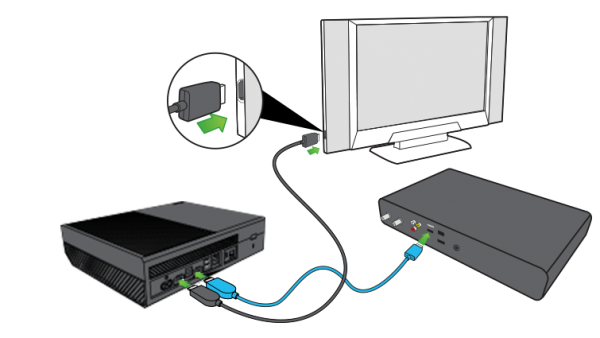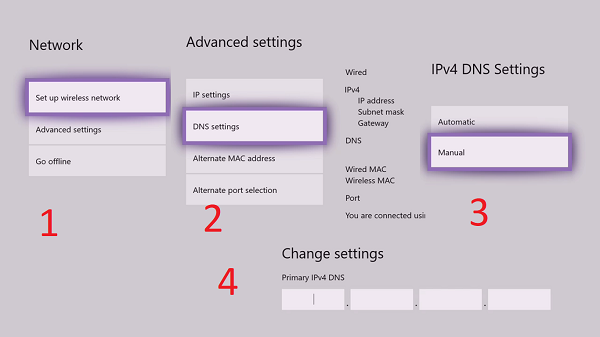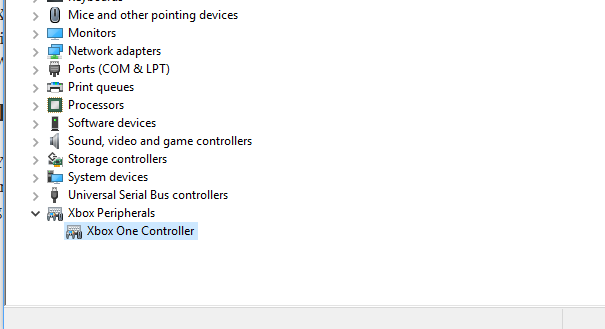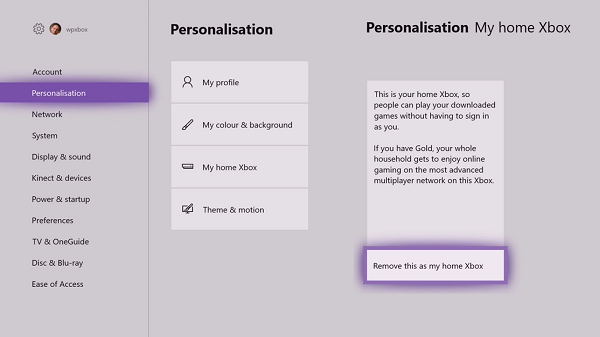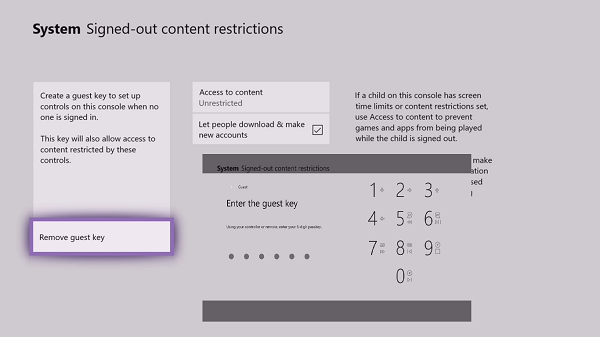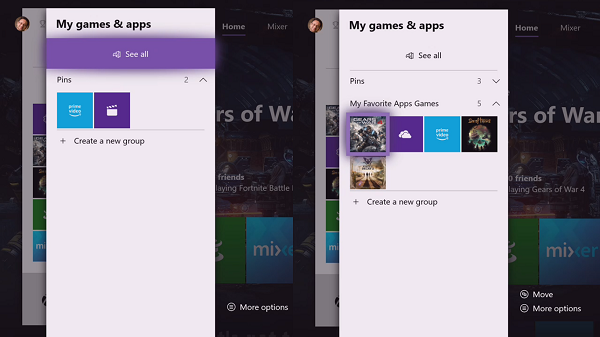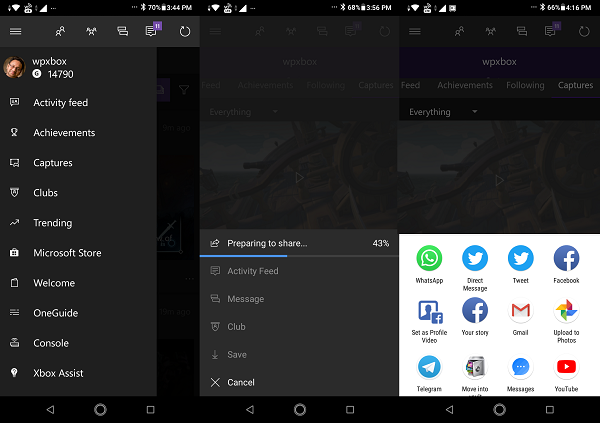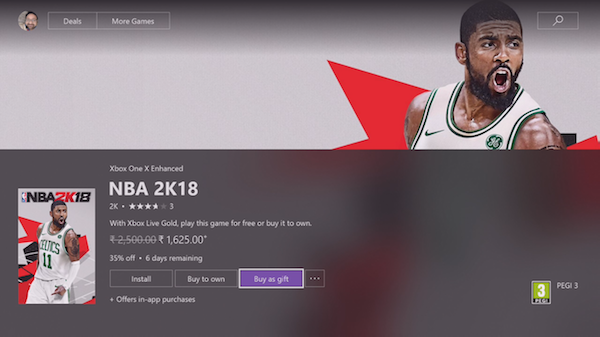Если вы видели, как ваши коллеги-игроки используют реальное изображение в своем профиле Xbox, вы должны знать, что Xbox One позволяет вам использовать собственное изображение или практически любое изображение в качестве профиля игрока. Хотя вы можете делать это и с ПК, используя приложение Xbox, в этом посте я делюсь информацией о том, как использовать пользовательское изображение в качестве игрового изображения из вашего Xbox One .
Содержание
- Используйте пользовательское изображение в качестве Gamerpic на Xbox One
- Изменить геймплей
- Настройте свой Gamerpic
Используйте пользовательское изображение в качестве Gamerpic на Xbox One
Xbox One поддерживает внешний накопитель и USB-накопители. Сначала скопируйте изображение, которое вы хотите использовать в качестве gamerpic для него. Затем подключите его к Xbox One и оставьте как есть. Вы получите сообщение о том, что Внешнее хранилище готово.
Отключить аватар Xbox Live
Это режим по умолчанию для любого игрока Xbox. Сначала вам нужно изменить это, чтобы другие могли увидеть ваш геймпик вместо аватара.
- Нажмите Направляющую кнопку на контроллере Xbox One.
- Перейдите в крайнее левое положение , пока не найдете свой профиль в разделе «Вход». Нажмите A , чтобы открыть его.
- Выберите Мой профиль и нажмите A.
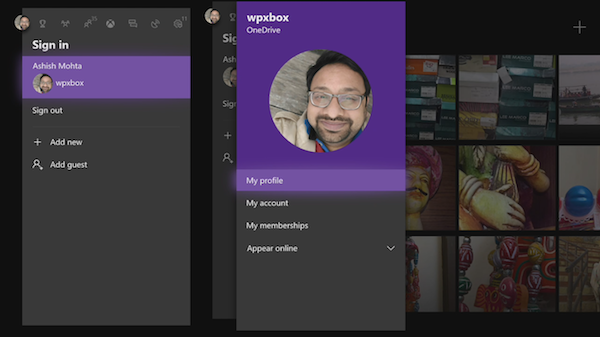
- В следующем окне на экране приветствия выберите Настроить профиль .
- Снимите флажок с Показать мой аватар.
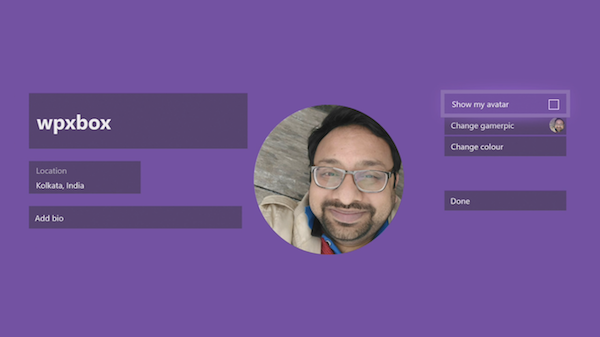
Изменить геймплей
- Затем выберите Изменить игровой рисунок и нажмите A. (Посмотрите на изображение выше)
- На следующем экране вам будет предложено выбрать из Xbox Live или найти параметр в левом верхнем углу, помеченный как Загрузить пользовательское изображение.
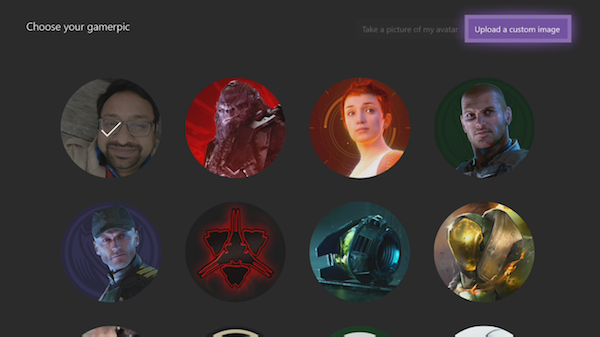
- Откроется проводник, который уже установлен на Xbox One.
- С левой стороны проводника вы должны увидеть образ вашего USB-накопителя . Перейдите и выберите его.
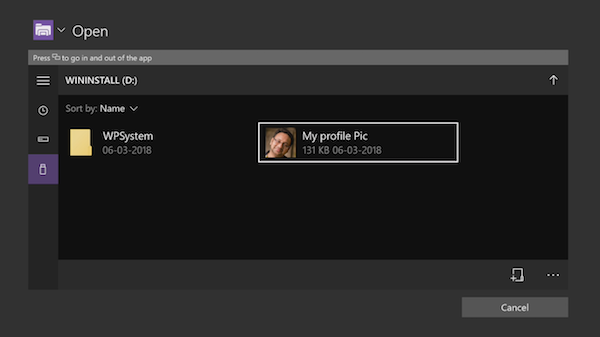
- Затем выберите рис, который у вас есть на вашем USB-накопителе, и нажмите A на вашем контроллере.
Если вы используете внешний диск для мультимедиа, вы можете выбрать любое имеющееся там изображение, включая ваши игровые скриншоты.
Настройте свой Gamerpic
Следующий экран позволит вам настроить изображение, которое вы только что выбрали. Вы можете увеличивать, уменьшать, перемещать изображение влево или вправо, что полезно, когда у вас есть изображение с большим количеством людей, и вы хотите выбрать свое. Если вам не нравится этот, вы всегда можете сбросить изображение.
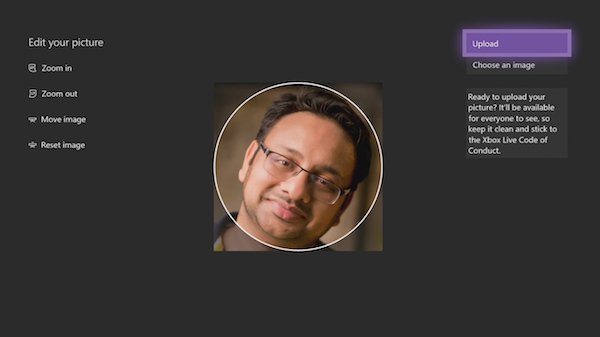
Если вы уверены, наведите курсор на Загрузить и нажмите A на своем контроллере. Вы увидите предварительный просмотр вместе с индикатором выполнения. Нажмите A, когда увидите OK.
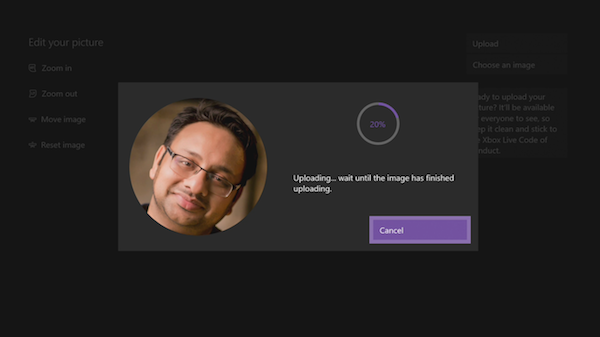
Вот как это легко, но я уверен, что вы, должно быть, уже выяснили недостатки. Эта функция не позволяет вам получать изображения из Onedrive, и Edge на Xbox One до сих пор не имеет возможности загружать изображения из Интернета.
Как вы думаете, Xbox One должен позволять напрямую загружать изображения из OneDrive или загружать из любого места и разрешать пользователям загружать их? Дайте нам знать в комментариях.